如何关闭Windows自动更新(简单操作让您更自主地管理系统更新)
- 电子知识
- 2024-10-28
- 56
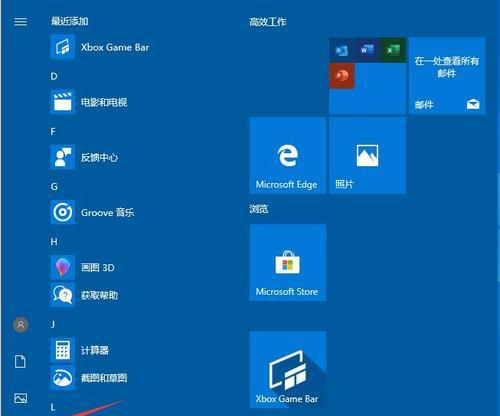
Windows操作系统经常会进行自动更新,以修复漏洞、增加新功能和提升系统的稳定性。然而,有些用户可能不希望系统自动更新,可能是因为网络限制、不稳定的更新或者希望手动控...
Windows操作系统经常会进行自动更新,以修复漏洞、增加新功能和提升系统的稳定性。然而,有些用户可能不希望系统自动更新,可能是因为网络限制、不稳定的更新或者希望手动控制更新的时间。本文将介绍如何关闭Windows自动更新,让用户更自主地管理系统更新。
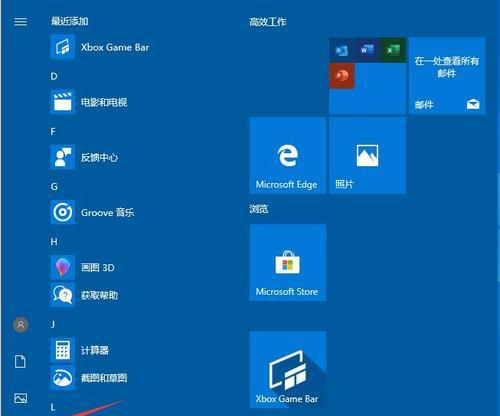
1.为什么要关闭Windows自动更新?
-详细解释关闭Windows自动更新的原因,如网络限制、不稳定更新等。
2.了解不同版本Windows的更新设置方法
-介绍Windows7、8和10三个主要版本的自动更新设置方法的区别。
3.Windows7下关闭自动更新的方法
-描述在Windows7操作系统中如何关闭自动更新。
4.Windows8下关闭自动更新的方法
-介绍在Windows8操作系统中如何禁用自动更新。
5.Windows10下关闭自动更新的方法
-解释在Windows10操作系统中如何停止自动更新。
6.使用组策略管理Windows自动更新
-介绍如何使用组策略编辑器来更精确地管理Windows自动更新。
7.配置通知设置以获取更新提示
-解释如何配置Windows更新的通知设置,以便用户及时了解可用的更新。
8.手动安装Windows更新
-描述手动安装Windows更新的步骤,让用户可以自行选择适合自己的更新。
9.使用第三方工具控制自动更新
-推荐几个第三方工具,可以帮助用户更灵活地管理Windows自动更新。
10.阻止Windows恢复已禁用的自动更新
-提供解决方法,以防止Windows在某些情况下自动重新启用更新功能。
11.如何处理重要安全补丁
-建议用户在关闭自动更新的情况下,仍要及时安装重要的安全补丁。
12.了解WindowsUpdate的相关设置
-介绍WindowsUpdate设置中的各个选项,帮助用户更好地理解和管理系统更新。
13.如何应对Windows自动更新的问题
-指导用户应对可能出现的Windows自动更新问题,如无法关闭、自动重启等。
14.关闭Windows自动更新的风险和注意事项
-提醒用户关闭自动更新可能带来的一些风险,并给出相应的注意事项。
15.小结:自主管理系统更新的重要性和方法
-文章内容,强调用户自主管理系统更新的重要性,并简要各个操作方法。
通过本文,用户可以了解如何关闭Windows自动更新,并根据自己的需求来灵活管理系统更新。关闭自动更新可以帮助用户更好地掌控系统更新的时间和方式,从而提升系统使用体验。然而,用户在关闭自动更新时也需要注意可能带来的一些风险,如漏洞未及时修补等。在关闭自动更新的同时,应保持警惕,并及时安装重要的安全补丁。
关闭Windows自动更新的方法及注意事项
在使用Windows操作系统的过程中,我们经常会遇到自动更新的提示,这些更新可能会在我们使用电脑时弹出,导致我们的操作被中断。而且,有时候这些更新会占用大量的带宽和系统资源,降低电脑的性能。掌握关闭Windows自动更新的方法是非常有必要的。本文将为你提供一些简单而有效的方法来关闭Windows自动更新,并且还会给出一些注意事项,确保你在关闭自动更新后仍然能够获得及时的安全补丁和软件更新。
1.检查当前系统状态:
在关闭自动更新之前,首先需要检查当前系统的更新状态,以了解是否存在尚未安装的重要更新。通过“设置”菜单进入“更新与安全”选项卡,可以查看系统是否有待安装的更新。
2.Windows10家庭版用户如何关闭自动更新:
对于Windows10家庭版用户来说,关闭自动更新需要进行一些额外的操作。点击“开始”按钮,在搜索栏中输入“服务”,然后找到“服务”应用并打开。在服务列表中,找到“WindowsUpdate”服务,并将其停止。
3.Windows10专业版用户如何关闭自动更新:
Windows10专业版用户可以通过组策略来关闭自动更新。按下Win+R键,打开运行对话框,输入“gpedit.msc”并按回车键。在组策略编辑器中,依次展开“计算机配置”、“管理模板”、“Windows组件”和“Windows更新”文件夹,找到“配置自动更新”选项,并将其设置为“已禁用”。
4.Windows8和Windows7用户如何关闭自动更新:
对于Windows8和Windows7用户来说,关闭自动更新相对简单。打开“控制面板”,找到“Windows更新”选项,点击进入。在左侧导航栏中,选择“更改设置”并将其设置为“永不检查更新”。
5.关闭自动重启:
即使你关闭了自动更新,系统仍然可能会在闲置时自动重启以安装重要的更新。为了完全避免这种情况的发生,你可以在“更改设置”页面中选择“下载但是不安装更新”。
6.手动检查更新:
关闭自动更新之后,你可以随时手动检查系统是否有可用的更新。进入“设置”菜单,并点击“更新与安全”,然后选择“检查更新”。系统将自动检测并下载可用的更新。
7.重要更新和安全补丁:
关闭自动更新并不意味着你不再需要重要的系统更新和安全补丁。务必定期手动检查并安装这些更新,以确保你的电脑始终处于最新的状态。
8.关闭自动更新的风险:
关闭自动更新意味着你需要自己负责及时安装重要的更新和补丁。如果你经常忽略这些更新,可能会导致系统漏洞被利用,从而使电脑容易受到恶意软件攻击。
9.注意网络连接:
关闭自动更新后,你需要注意你的网络连接,确保你能够及时下载和安装系统更新。在使用非受限制的无线网络或宽带连接时,这一点尤为重要。
10.遵循软件供应商的建议:
有些软件供应商建议不要关闭自动更新,因为他们会通过更新提供新功能或修复错误。在关闭自动更新之前,你应该检查相关软件供应商的建议,并根据实际情况进行决策。
11.考虑其他安全措施:
即使你关闭了Windows自动更新,仍然需要采取其他安全措施来保护你的电脑。安装可靠的安全软件、定期备份重要数据等。
12.遵循操作系统建议的时间表:
虽然你关闭了自动更新,但仍然应该遵循操作系统的建议,及时安装重要的安全更新。通常,操作系统会提供一个时间表,告诉你何时可以安装重要的更新。
13.了解最新的操作系统更新策略:
随着时间的推移,操作系统的更新策略可能会发生变化。你应该经常关注相关信息,以了解最新的操作系统更新策略,并相应调整自己的设置。
14.慎重关闭自动更新:
关闭自动更新可能会对电脑的安全性产生一定的影响,因此在做出决定之前,请仔细考虑自己的需求和风险承受能力。
15.
关闭Windows自动更新可以提高电脑的性能和使用体验,但需要注意及时安装重要的更新和安全补丁。遵循上述方法并根据个人需求调整设置,可以更好地掌握Windows自动更新的开关。记住,在关闭自动更新后,仍然需要保持警惕并采取其他安全措施来保护你的电脑。
本文链接:https://www.usbzl.com/article-29852-1.html

